Não faz muito tempo que tentar conectar um controlador ao seu PC era impossível ou você precisava de muitos fios e cabos para fazer isso. No entanto, a nova tecnologia finalmente tornou mais fácil conectar o controlador ao PC usando Bluetooth e métodos semelhantes.
Conteúdo
- Conecte seu receptor sem fio
- Instalar software
- Sincronizando o controlador
- Testando o controlador
- Começa a jogar
A sincronização do controlador do Xbox 360 não é uma exceção, e mesmo os modelos mais antigos devem se conectar ao seu laptop ou desktop sem muitos problemas. Aqui está um resumo básico de como conectar um controlador do Xbox 360 ao seu PC.
Vídeos recomendados
Leitura adicional:
- Como conectar um controlador PS4 a um PC
- Como conectar um controlador do Xbox One a um PC
- Como conectar um controlador Switch a um PC
Conecte seu receptor sem fio
Esta seção se aplica apenas àqueles com controladores sem fio. Se você tiver um controlador Xbox 360 com fio, vá direto para Instalar software.
Para aqueles que possuem controladores sem fio do Xbox 360, conectar-se a um PC não é tão simples quanto simplesmente conectar o dispositivo. Primeiro, você precisará comprar um receptor compatível e, em seguida, executar o assistente de configuração adequado.

Se você ainda não tem um receptor, eles normalmente custam entre US$ 10 e US$ 20. A versão oficial da Microsoft custará um pouco mais do que isso, mas existem muitas versões de terceiros disponíveis que funcionam perfeitamente bem.
Após adquirir o receptor sem fio, conecte-o a uma porta USB compatível em seu computador (veja a Figura A abaixo). Uma vez conectado, uma luz verde aparecerá no receptor indicando que o dispositivo está funcionando corretamente.
Instalar software
Para que o receptor de jogos sem fio e o controlador sem fio do Xbox 360 sincronizem corretamente entre si, os usuários devem baixe o software necessário por meio do site da Microsoft ou do disco de instalação fornecido com seu receptor.
Se você possui o CD de instalação mencionado acima (provavelmente não, mas é possível), insira-o na unidade óptica principal do seu PC e siga o assistente na tela. Poderá ser necessário reiniciar o computador. Caso contrário, você pode fazer o download no Controlador sem fio Xbox 360 para Windows link; se estiver conectado, selecione Controlador Xbox 360 para Windows. Escolha qual versão do Microsoft Windows você está usando – os drivers do Windows 7 funcionarão para Windows 8 e Windows 10 – selecione o idioma do sistema operacional e clique Download.
Assim que a tela de download aparecer, clique emCorrer e permita que o programa de instalação de acessórios do Xbox 360 instale os arquivos necessários. Novamente, pode ser necessário reiniciar o computador após a conclusão da instalação.
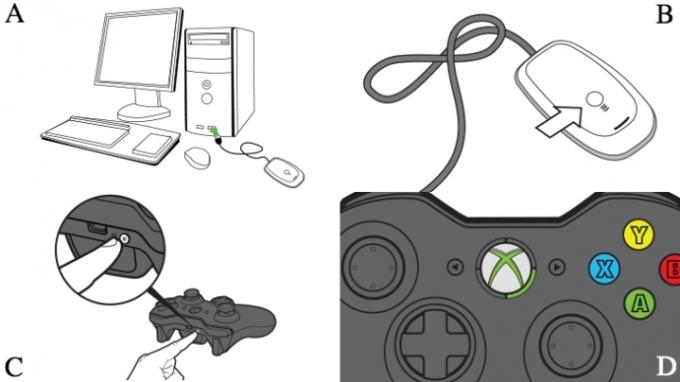
Sincronizando o controlador
Se você estiver usando um controlador com fio, basta conectá-lo. Você está pronto para ir. Role para baixo até Testando o controlador para ter certeza de que tudo está funcionando corretamente.
Caso contrário, você precisará conectar o controlador sem fio do Xbox 360 com o receptor conectado ao computador. Para fazer isso, primeiro ligue o controlador mantendo pressionado o botão Xbox Guide no centro do controlador e espere a luz de fundo verde acender. Depois, pressione o botão de conexão na parte superior do receptor sem fio (Figura B) até que comece a piscar em verde e, em seguida, pressione o botão correspondente em seu controlador (Figura C).
O processo de emparelhamento deve levar apenas alguns segundos, após os quais a luz do receptor retornará para verde sólido e um dos quatro cantos ao redor do botão Guia do controlador acenderá (Figura D). Se ainda estiver tendo problemas, verifique a página de suporte da Microsoft para obter mais ajuda.
Testando o controlador
Depois que o software necessário estiver instalado e o controlador conectado ou sincronizado, é hora de testar a conexão. Abra o menu Iniciar no seu PC, clique no menu de pesquisa e procure “controladores de jogo”. Você deverá ver uma opção que diz: Configurar controladores de jogos USB.
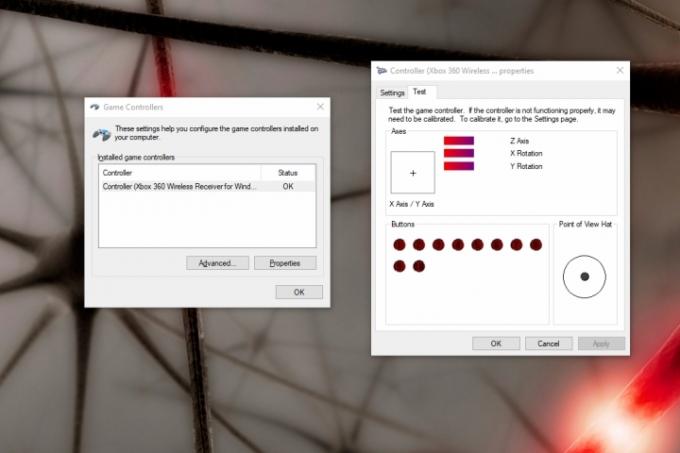
Para garantir que seu controlador esteja funcionando corretamente, teste-o girando os joysticks, puxando os gatilhos e pressionando todos os botões. Se tudo estiver funcionando corretamente, você verá a ação correspondente destacada no aplicativo. Seu sistema deve refletir quando cada botão é pressionado. Se estiver refletindo todas as suas ações, não importa qual área da tela está iluminada.
Se o seu aplicativo não estiver totalmente emparelhado com o controlador e determinados botões não iluminarem a tela, você pode verificar o site de suporte do Xbox para dicas detalhadas de solução de problemas.
Começa a jogar
Para manter as coisas convenientes, a empresa rotulou o controlador do Xbox 360 como a configuração padrão para a maioria dos novos jogos de PC. Você provavelmente não precisará brincar com as configurações ou configurar atalhos de teclado para começar a jogar.
Recomendamos que você verifique se o seu controlador está totalmente emparelhado enquanto carrega o jogo, pois se os dois dispositivos não estiverem conectados, o jogo não reconhecerá o seu controlador. Alguns jogos mais recentes suportam mudanças de controlador rápidas e convenientes; Os usuários podem mudar para os controladores 360, mesmo se estiverem no meio do jogo.
Recomendações dos Editores
- Os melhores próximos jogos do Xbox Series X: 2023 e além
- Como testamos consoles de videogame
- Os melhores jogos multijogador no Xbox Series X
- Xbox Games Showcase e Starfield Direct: como assistir e o que esperar
- Todos os jogos multiplataforma (PS5, Xbox Series X, PS4, Xbox One, Switch, PC)
Atualize seu estilo de vidaDigital Trends ajuda os leitores a manter o controle sobre o mundo acelerado da tecnologia com as últimas notícias, análises divertidas de produtos, editoriais criteriosos e prévias únicas.


